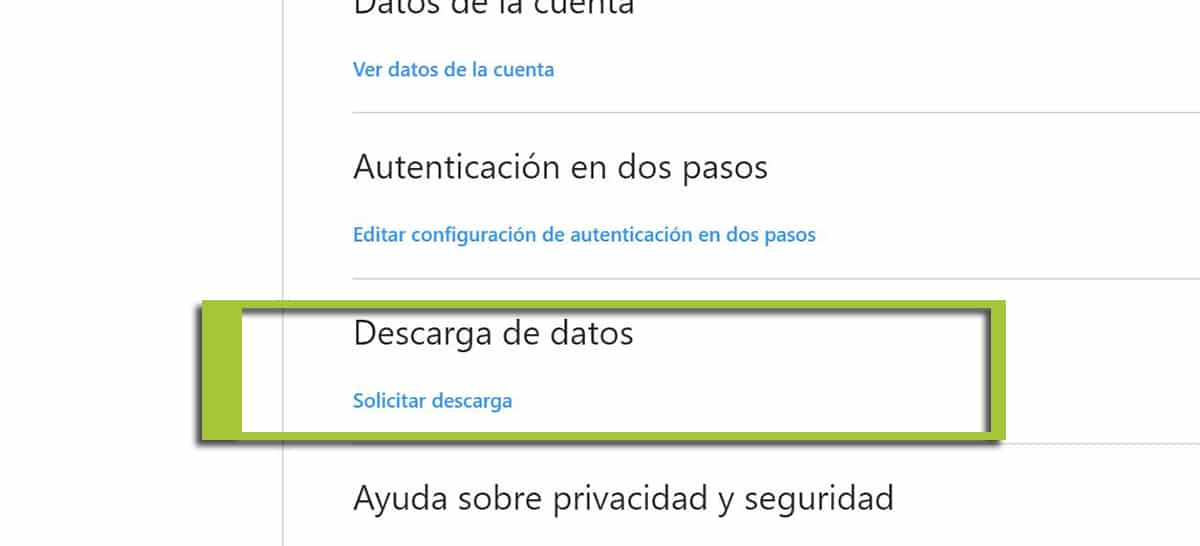Instagramは主に画像に基づいており、ある時点で疑問に思うかもしれません ソーシャルネットワークから写真をダウンロードする方法。 いくつかの方法があり、ニーズに応じていくつか紹介します。
の可能性について話します 尋ねる Instagram ZIPを送ってください アップロードしたすべてのコンテンツ、またはフォローしているアカウントの画像をダウンロードしたい場合もあります。 しかし、まだまだありますので、それを手に入れましょう。
Instagramから写真をダウンロードする方法
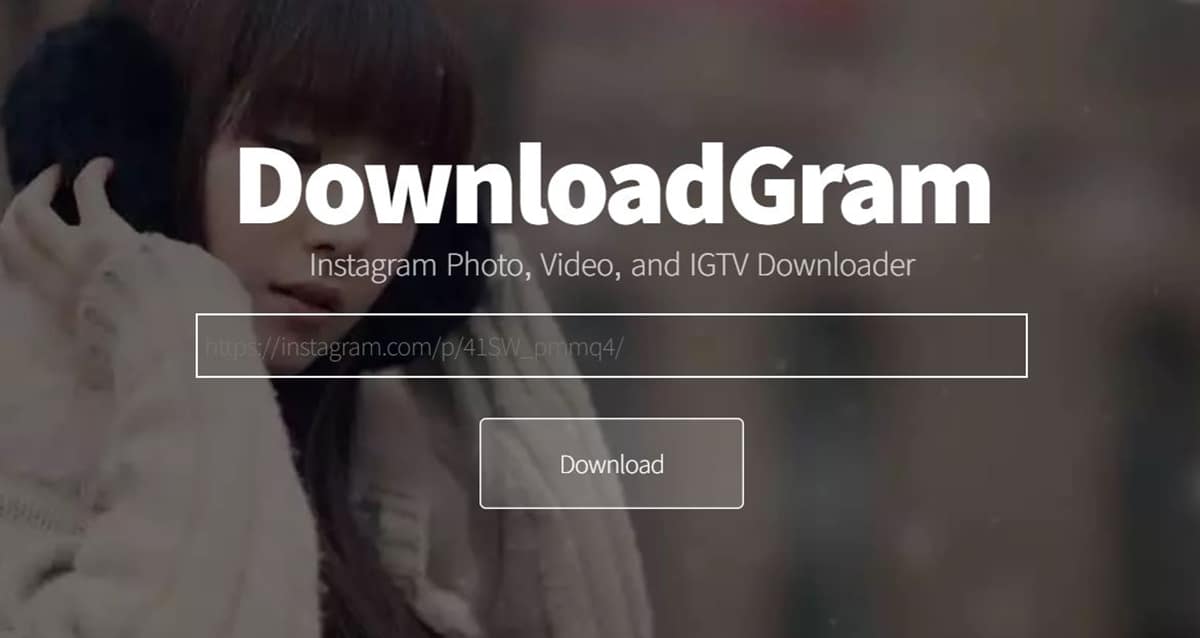
あなたの最初の方法 ウェブサイトからとても簡単に教えます 誰がそれに専念しています。 私たちは私たちの携帯から行きます:
- 私たちは探します 希望のInstagram画像.
- 縦にXNUMXつの点があるアイコンをクリックして、[リンクをコピー]を選択します
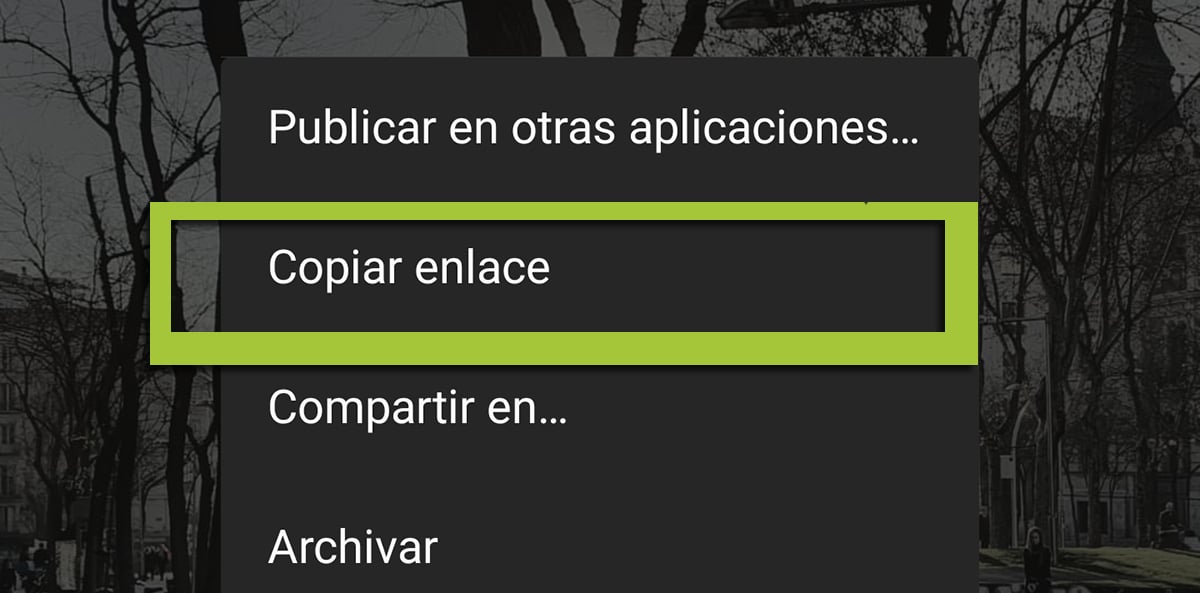
- 私達 ウェブサイトに行きましょう: ダウンロードグラム
- 空のフィールドを長押しして、このウェブサイトにコピーしたリンクを貼り付けます
- 「画像をダウンロード」が表示されます 以前に«ダウンロード»をクリックした後
- あなたはすでに持っています Instagramから写真をダウンロードしました あなたの携帯で
FastSaveアプリを使用すると、Instagramから画像をダウンロードできます
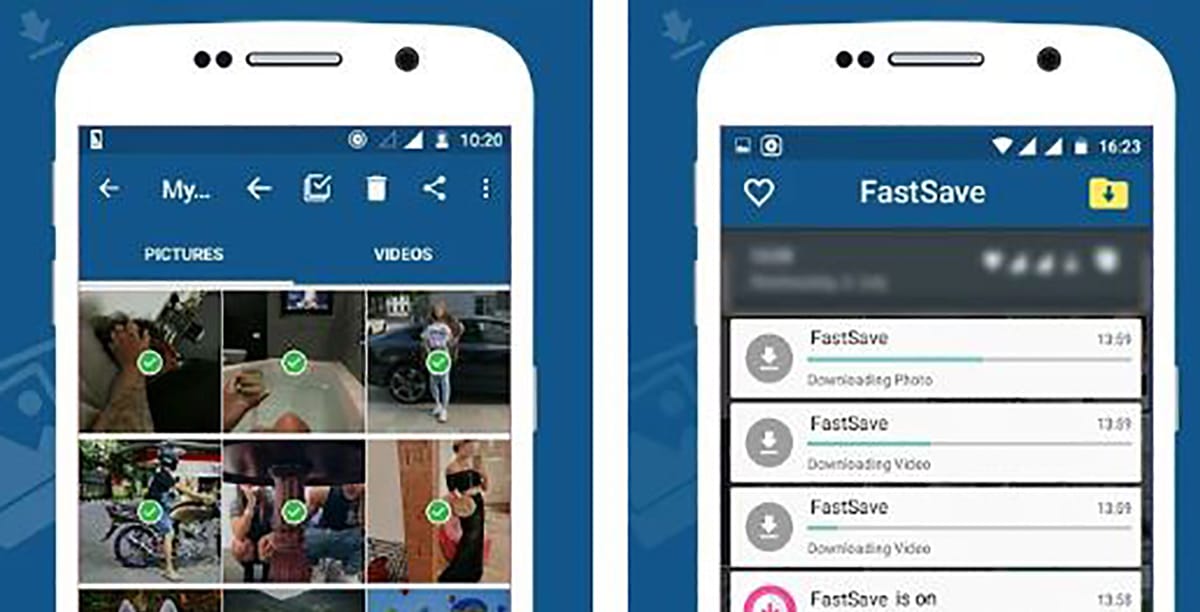
この次の解決策は、次の事実のために非常に興味深いものです。 あなたは非常に速くダウンロードしようとしています Instagramから必要な画像と、違いはありますが、多かれ少なかれ以前の方法に従います。 違いはアプリ自体にあります。アプリ自体は、保存したリンクを目的のInstagram画像からコピーして、自動的にダウンロードします。
- FastSave forInstagramをダウンロードします:
- アプリを起動してアクティベートします 「FastSaveサービス」オプション
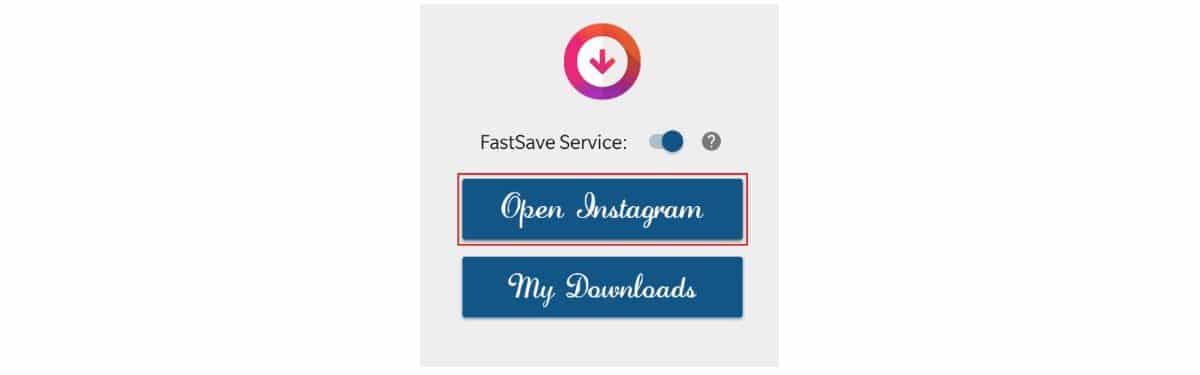
- 同じアプリから「Instagramを開く」を選択します
- 希望の画像を探します ダウンロードしたいものを開き、開いたら、縦にXNUMXつの点が付いたアイコンをクリックします。 次に、«コピーリンク»をタッチします
- アプリは、他に何もしなくても画像を自動的にダウンロードします。
この方法は非常に高速で、私たちがしなければならないのは そのアプリを起動して、必要な画像をダウンロードします。 以前にWebにアクセスする必要がなく、その画像のダウンロード専用のアプリを用意するための非常に簡単な方法です。
別のユーザーから同時に複数の画像をダウンロードする方法
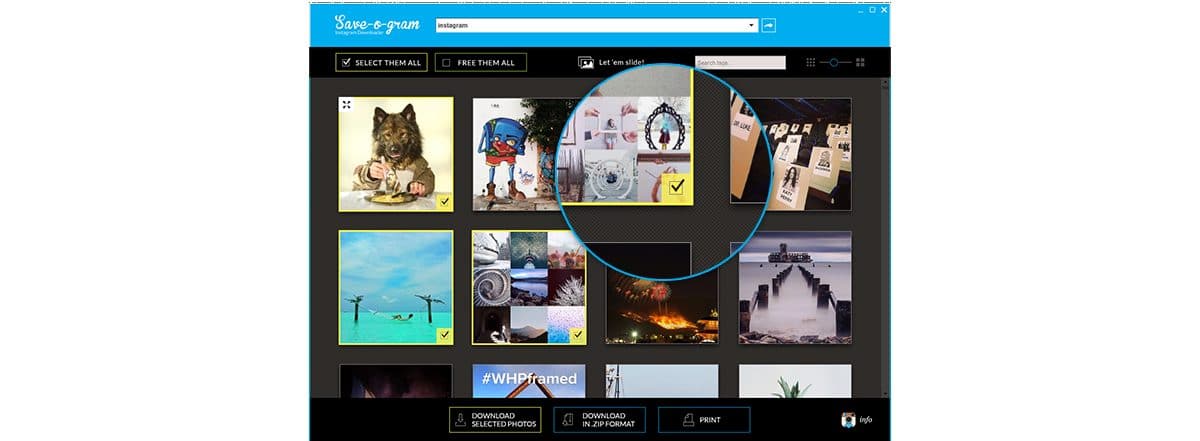
ここで PCからやります 有料のソフトウェアを使用して、7日間テストできます。 仕事などでたくさんの画像をダウンロードする必要があるのは、たいてい例外的なことなので、時間を無駄にしないように、同時に複数の画像をダウンロードできるのは良いことです。 もしそうなら、あなたはソフトウェアの代金を払ってそれを永久に持つこともできます。
従う手順は次のとおりです 複数の画像をダウンロードするには 同時にあなたのPCから。
- に行こうよ セーブオグラムコム y ソフトウェアをダウンロードします。 それをZIPで実行してコンピューター上で解凍し、実行する.exeを探して、この目的に必要なプログラムをインストールします。
- 物事は同じくらい簡単です 空のフィールドにユーザーの名前、ハッシュタグを入力します または、参照されているすべての画像を表示するためのリンク。 一度にダウンロードしたいものすべてをクリックし、魔法をかけます。
- 選択した写真をダウンロードするか、zipを作成して、すべてを圧縮ファイルに保存することができます。 USBスティックへの移植性を促進します 必要な場合。
このソフトウェアはこれのために9ドルの支払いを必要とします 7日間のトライアルの後、永遠にそれを持っています。 ですから、その有用性を感じたら、次々とダウンロードすることを心配することなく、同時に多くのダウンロードを実行するのは非常に簡単なので、取得するのに時間がかからないでください。
InstagramPCから直接写真や情報をダウンロードしてください
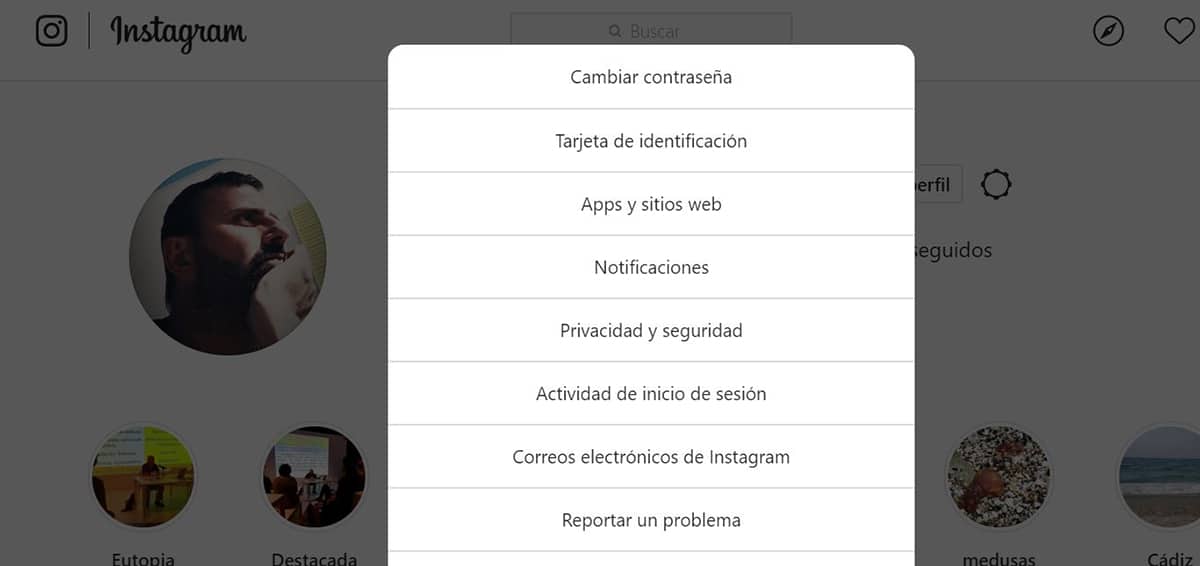
プライバシーの問題でこれまでに起こったことすべてのために、 少し前にInstagramはそのコツをつかんだ デスクトップ版から、アップロードしたものすべてと画像に含まれているものを尋ねることができます。

- に行こうよ 私たちのInstagramアカウント デスクトップから。
- プロファイルパーツから、設定アイコンをクリックします。
- さまざまなオプションを含むウィンドウが表示され、 プライバシーとセキュリティ
- 少し下がって データのダウンロード[ダウンロードのリクエスト]をクリックします
- クレデンシャルを入力するように求められ、 48時間以内に ダウンロードリンクが届きます。
- これは次のようになります 4日間利用可能 そしてそれはあなたがそれらの検索された写真であなたのアカウントにアップロードしたすべてのものであるZIPです。
ソースコードで画像を保存する
このソリューションは もう少し複雑、ただし、すべての手順を実行することで、有名なアカウントやファッションの影響力のあるアカウントを含め、フォローしている任意のアカウントから画像をダウンロードできるようになります。
- 私達 写真のあるアカウントに行きましょう 何をダウンロードしたいですか?
- タイムラインで画像を探し、ブラウザから右ボタンをクリックして、«を含む新しいウィンドウで画像を開きます。新しいウィンドウで画像を開く«
- 画像はInstagramの投稿で開き、 F12を押す ソースコードを開くには
- ChromeブラウザからInstagramの画像をダウンロードする方法を紹介します。 開発者向けオプションを含むウィンドウが右側にポップアップ表示されます。 そして、次の画像に示されているように、あなたは«を探していますog:画像'。
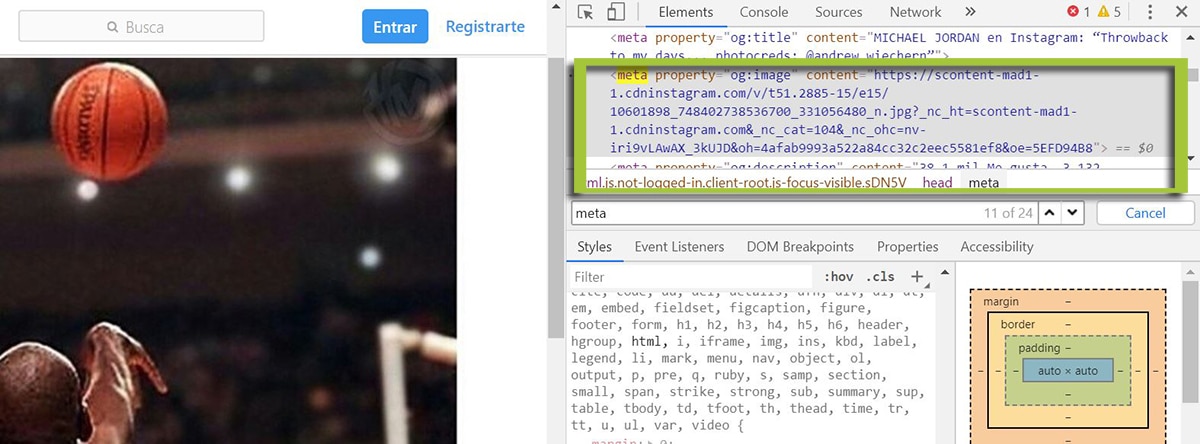
- 画像が正しい場所で強調表示され、 httpsとのリンクが表示されます...引用符の間のリンクをコピーして、別のタブに貼り付けます。
- 画像が開き、ダウンロードするには保存するだけです。
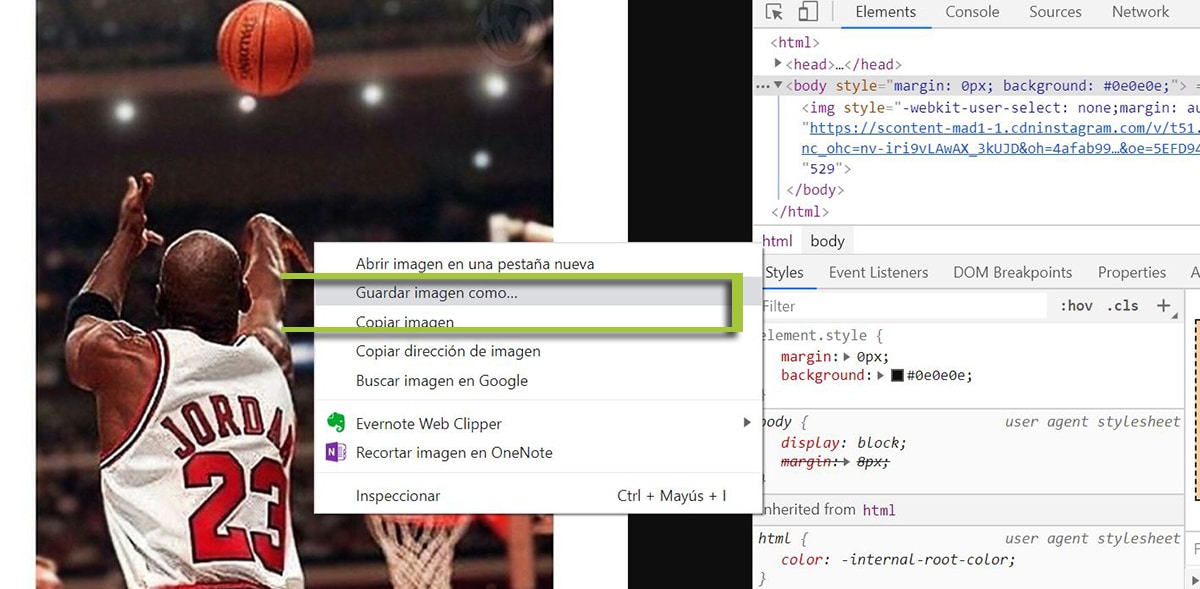
そして、あなたはさまざまな方法を持っています Instagramの写真をダウンロードする あなたの携帯電話の両方で、そしてそれがあなたのコンピュータ上にあるので、それは通常より快適であり、そしてそれは複数のダウンロードのような別の一連の美徳を可能にします。 その場合は、Instagramへのすべてのデータのダウンロードリンクをリクエストして、Instagramにリンクを送信することもできます。